動画を超簡単にオーバーレイ!
ビデオにビデオを追加すると、ビデオをよりクリエイティブにデザインすることができます。動画に直接ビデオを追加するだけです。そして、すべてをブラウザから直接オンラインで行うことができます。デバイスに大きなストレージ容量を消費するアプリをインストールする必要はありません。
写真をビデオにオーバーレイする方法
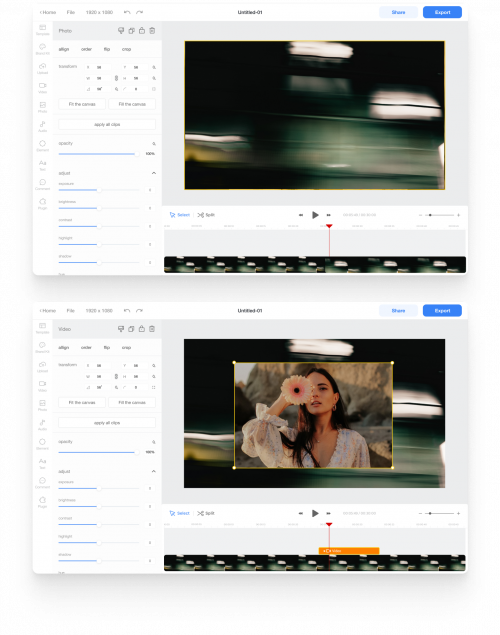
- 動画ファイルをアップロード 使用したい動画や写真をアップロードします。
- ビデオ クリップを追加する使用するビデオまたは写真を [アップロード] セクションから選択します。
- 新しいビデオレイヤーを追加します。オーバーレイしたいビデオをクリックします。次に、タイムライン内の既存のビデオ クリップの上に新しいビデオ レイヤーが追加されます。
- 作成した作品をエクスポートして共有する
これで、ビデオを友達やフォロワーと共有する準備が整いました。 「エクスポート」をクリックするだけで、ビデオのダウンロードが開始されます。それはとても簡単で早いです!











